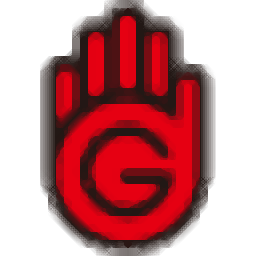
蓋大師U盤(pán)啟動(dòng)大師
v1.0 大眾版- 軟件大小:184 MB
- 軟件語(yǔ)言:簡(jiǎn)體中文
- 更新時(shí)間:2022-12-12
- 軟件類(lèi)型:國(guó)產(chǎn)軟件 / 系統(tǒng)其它
- 運(yùn)行環(huán)境:WinXP, Win7, Win8, Win10, WinAll
- 軟件授權(quán):免費(fèi)軟件
- 官方主頁(yè):
- 軟件等級(jí) :
- 介紹說(shuō)明
- 下載地址
- 精品推薦
- 相關(guān)軟件
- 網(wǎng)友評(píng)論
蓋大師U盤(pán)啟動(dòng)大師可以將系統(tǒng)救援工具制作為啟動(dòng)盤(pán),從而通過(guò)U盤(pán)啟動(dòng),以后電腦出現(xiàn)問(wèn)題無(wú)法進(jìn)入到windows系統(tǒng)的時(shí)候就可以使用U盤(pán)啟動(dòng)修復(fù)工具,從而使用內(nèi)置的各種工具對(duì)系統(tǒng)重裝、對(duì)系統(tǒng)還原,從而修復(fù)損壞無(wú)法正常運(yùn)行的win系統(tǒng),大家都知道網(wǎng)絡(luò)上的系統(tǒng)優(yōu)化工具、系統(tǒng)修復(fù)工具是非常多的,下載到電腦上就可以直接使用,但是當(dāng)系統(tǒng)無(wú)法打開(kāi)的時(shí)候電腦上的一切修復(fù)工具都無(wú)法啟動(dòng),這種情況只能通過(guò)U盤(pán)啟動(dòng)盤(pán)重裝電腦,通過(guò)這款蓋大師U盤(pán)啟動(dòng)大師就可以幫助用戶(hù)快速制作啟動(dòng)盤(pán),使用內(nèi)置的各種修復(fù)工具就可以解決Windows系統(tǒng)錯(cuò)誤問(wèn)題,需要的朋友可以下載體驗(yàn)!
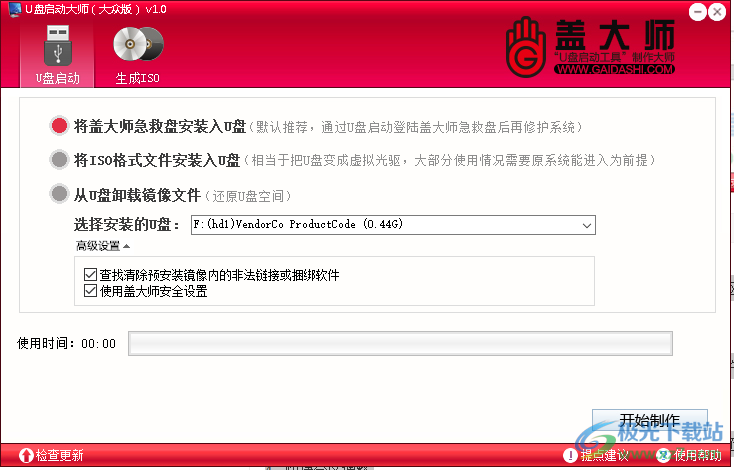
軟件功能
1、重要文件搶救
一鍵傻瓜化在U盤(pán)內(nèi)安裝入蓋大師微系統(tǒng),對(duì)原系統(tǒng)崩潰無(wú)法開(kāi)機(jī)或沒(méi)有光驅(qū)的電腦實(shí)現(xiàn)U盤(pán)啟動(dòng),來(lái)進(jìn)行修復(fù)急救、備份、重裝系統(tǒng)等工作。
2、還原純凈系統(tǒng)
蓋大師急救盤(pán)獨(dú)有的安全設(shè)置與加速功能,可一鍵清除預(yù)裝系統(tǒng)內(nèi)的捆綁軟件與非法鏈接,還原系統(tǒng)純凈鏡像,并讓電腦宛如新機(jī)。
3、無(wú)光驅(qū)系統(tǒng)重裝
采用U盤(pán)啟動(dòng)方式,就算電腦原系統(tǒng)崩潰無(wú)法進(jìn)入,沒(méi)有物理光驅(qū)也能重裝還您一個(gè)純凈安全的windows系統(tǒng)。
4、快捷分區(qū)調(diào)整
內(nèi)置分區(qū)與硬盤(pán)數(shù)據(jù)急救工具,可一鍵式分區(qū),搜素修復(fù)分區(qū)表,重建分區(qū)引導(dǎo),并且能對(duì)硬盤(pán)損毀或誤刪數(shù)據(jù)進(jìn)行修復(fù)找回。
軟件特色
1、蓋大師U盤(pán)啟動(dòng)大師可以幫助用戶(hù)在系統(tǒng)出現(xiàn)問(wèn)題的時(shí)候可以正常修復(fù)
2、如果電腦無(wú)法打開(kāi)就可以使用啟動(dòng)盤(pán)運(yùn)行蓋大師從而使用內(nèi)置的工具修復(fù)電腦
3、可以進(jìn)入PE系統(tǒng)運(yùn)行各種工具,無(wú)論是系統(tǒng)還原還是重裝都非常方便
4、可以通過(guò)免費(fèi)的工具修復(fù)系統(tǒng),輕松解決電腦無(wú)法運(yùn)行的問(wèn)題
5、可以使用任意廠商的U盤(pán)制作啟動(dòng)盤(pán),自動(dòng)寫(xiě)入修復(fù)工具到啟動(dòng)盤(pán)
6、可以選擇ISO格式,將軟件制作為ISO,方便以后刻錄到CD
使用說(shuō)明
1、啟動(dòng)U盤(pán)啟動(dòng)大師就可以開(kāi)始安裝軟件
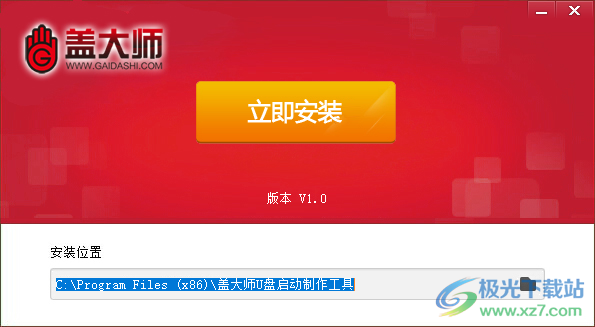
2、軟件界面如圖所示,將蓋大師急救盤(pán)安裝入盤(pán)(默認(rèn)推薦,通過(guò)山盤(pán)啟動(dòng)登陸蓋大師急救盤(pán)后再修護(hù)系統(tǒng))
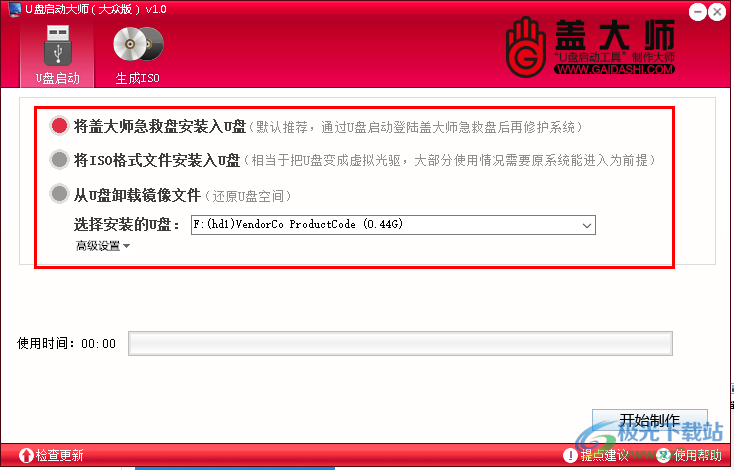
3、高級(jí)設(shè)置
查找清除預(yù)安裝鏡像內(nèi)的非法鏈接或捆綁軟件
使用蓋大師安全設(shè)置
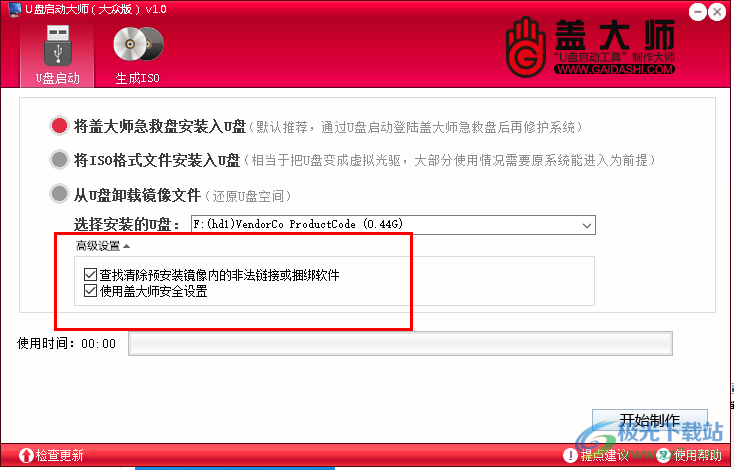
4、點(diǎn)擊開(kāi)始制作功能,軟件自動(dòng)將數(shù)據(jù)寫(xiě)入到U盤(pán),等待執(zhí)行結(jié)束吧
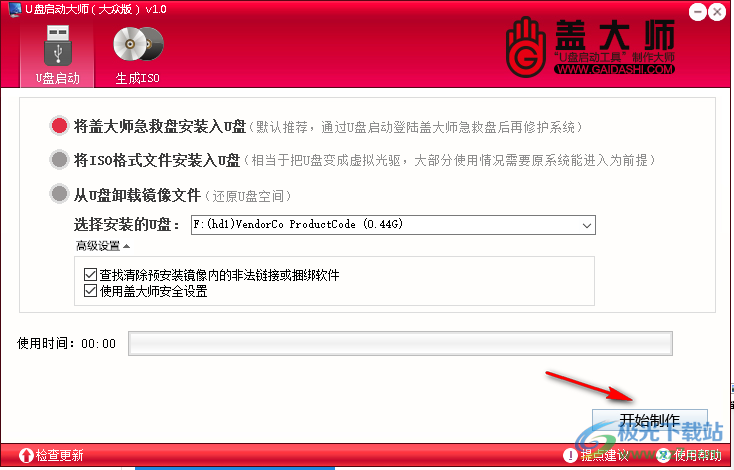
5、將蓋大師急救盤(pán)生成IS0,用于他處安裝、虛擬光驅(qū)使用、刻錄光盤(pán)、量產(chǎn)等用途。

6、點(diǎn)擊確定就可以生成ISO文件,以后就可以將ISO復(fù)制到其他地方使用
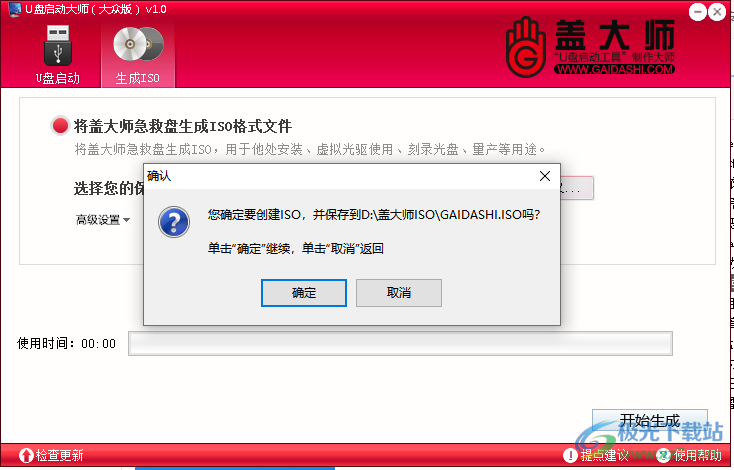
7、啟動(dòng)盤(pán)制作完畢就可以將其插入電腦,重啟電腦點(diǎn)擊進(jìn)入BIOS系統(tǒng)的快捷鍵,從而運(yùn)行Windows PE(系統(tǒng)安裝)
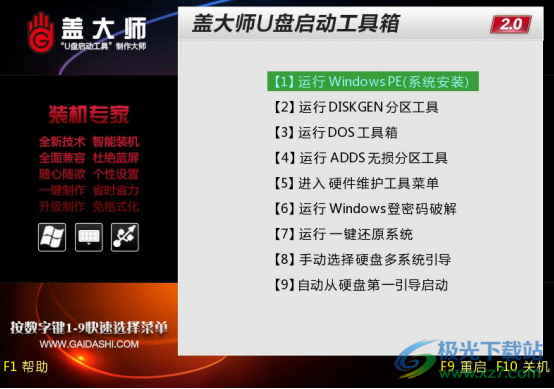
運(yùn)行DISKGEN分區(qū)工具
運(yùn)行DOS工具箱
運(yùn)行ADDS無(wú)損分區(qū)工具
進(jìn)入硬件維護(hù)工具菜單
運(yùn)行Vindows登密碼破解
運(yùn)行一鍵還原系統(tǒng)
手動(dòng)選擇硬盤(pán)多系統(tǒng)引導(dǎo)
自動(dòng)從硬盤(pán)第一引導(dǎo)啟動(dòng)
8、打開(kāi)PE快速裝機(jī)工具,在軟件界面選擇還原分區(qū)、備份、自定ghost32,有多個(gè)選項(xiàng)
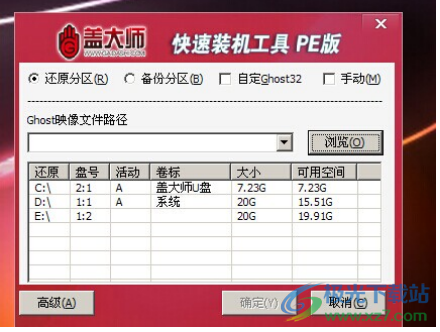
9、選擇還原功能,找到自己的鏡像打開(kāi),從而開(kāi)始還原,需要自己將鏡像復(fù)制到U盤(pán)才能找到

10、鏡像添加完畢鼠標(biāo)選擇一個(gè)分區(qū),例如點(diǎn)擊C盤(pán),點(diǎn)擊確定就可以開(kāi)始執(zhí)行還原

11、等待軟件執(zhí)行結(jié)束您的系統(tǒng)就可以恢復(fù),重啟電腦就可以正常進(jìn)入Windows

下載地址
- Pc版
蓋大師U盤(pán)啟動(dòng)大師 v1.0 大眾版
本類(lèi)排名
本類(lèi)推薦
- 1 wise care 365官方版v7.0.9.691
- 2 heu kms activator(離線KMS激活工具)v24.3.0 中文免安裝版
- 3 電腦谷歌三件套安裝包v4.8.6
- 4 log viewer plus電腦版v4.2 免費(fèi)版
- 5 91助手pc版v6.10.17.1687 官方最新版
- 6 microsoft vc++最新版v14.29.30031 官方版
- 7 fastcopy綠色免安裝版v3.60 中文漢化版
- 8 virtualbox6.1版本v6.1 官方版
- 9 win10 15031官方版pc端
- 10 hadoop分布式系統(tǒng)基礎(chǔ)架構(gòu)v3.3.0 官方版
裝機(jī)必備
換一批- 聊天
- qq電腦版
- 微信電腦版
- yy語(yǔ)音
- skype
- 視頻
- 騰訊視頻
- 愛(ài)奇藝
- 優(yōu)酷視頻
- 芒果tv
- 剪輯
- 愛(ài)剪輯
- 剪映
- 會(huì)聲會(huì)影
- adobe premiere
- 音樂(lè)
- qq音樂(lè)
- 網(wǎng)易云音樂(lè)
- 酷狗音樂(lè)
- 酷我音樂(lè)
- 瀏覽器
- 360瀏覽器
- 谷歌瀏覽器
- 火狐瀏覽器
- ie瀏覽器
- 辦公
- 釘釘
- 企業(yè)微信
- wps
- office
- 輸入法
- 搜狗輸入法
- qq輸入法
- 五筆輸入法
- 訊飛輸入法
- 壓縮
- 360壓縮
- winrar
- winzip
- 7z解壓軟件
- 翻譯
- 谷歌翻譯
- 百度翻譯
- 金山翻譯
- 英譯漢軟件
- 殺毒
- 360殺毒
- 360安全衛(wèi)士
- 火絨軟件
- 騰訊電腦管家
- p圖
- 美圖秀秀
- photoshop
- 光影魔術(shù)手
- lightroom
- 編程
- python
- c語(yǔ)言軟件
- java開(kāi)發(fā)工具
- vc6.0
- 網(wǎng)盤(pán)
- 百度網(wǎng)盤(pán)
- 阿里云盤(pán)
- 115網(wǎng)盤(pán)
- 天翼云盤(pán)
- 下載
- 迅雷
- qq旋風(fēng)
- 電驢
- utorrent
- 證券
- 華泰證券
- 廣發(fā)證券
- 方正證券
- 西南證券
- 郵箱
- qq郵箱
- outlook
- 阿里郵箱
- icloud
- 驅(qū)動(dòng)
- 驅(qū)動(dòng)精靈
- 驅(qū)動(dòng)人生
- 網(wǎng)卡驅(qū)動(dòng)
- 打印機(jī)驅(qū)動(dòng)
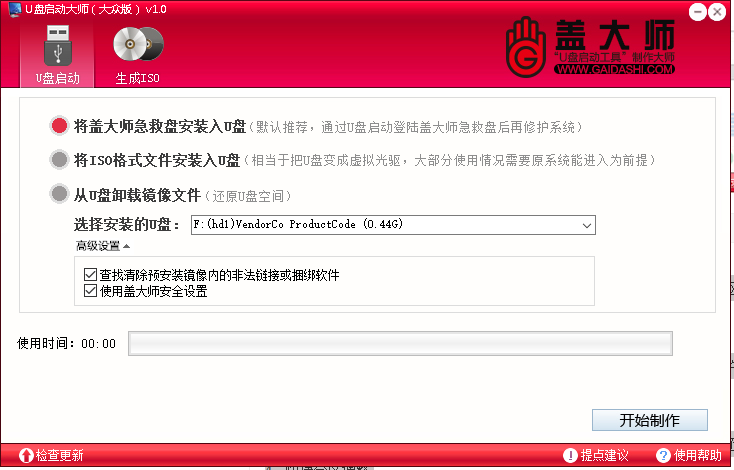



































網(wǎng)友評(píng)論